포토샵 다운로드 무료로 받는
방법
포토샵 다운로드 안내 포스팅입니다. 포토샵 다운로드는
공식 홈페이지를 통해 항상 최신 버전으로 받으실 수 있습니다.
포토샵 다운로드는 무료로 받으실 수 있는데요.
다만 정식버전 ( 정품 )이 아닌 시험버전 ( 평가판 )만
가능합니다.
정식버전을 이용하시려면 유료 결제를 하셔야 하구요.
능력자라면 맛있는 과자를 먹여서 몰래 업어 가실 수 있으실지도
모르겠네요. ^^;
포토샵은 너무나 유용한 프로그램이라서 컴퓨터를 이용하는
사람이라면 이름 정도는 한번씩 들어보셨을 정도로 매우
유명한데요.
더욱이 저처럼 블로그를 운영하는 사람들에게는 거의 필수나
다름없는 프로그램 같네요.
또한, 뽀샵 효과라고 해서 자신의 사진을 포토샵으로 다듬어서
얼짱으로 만들 수도 있기 때문에 이러한 용도로도 많이 사용하고
있는 것으로 압니다.
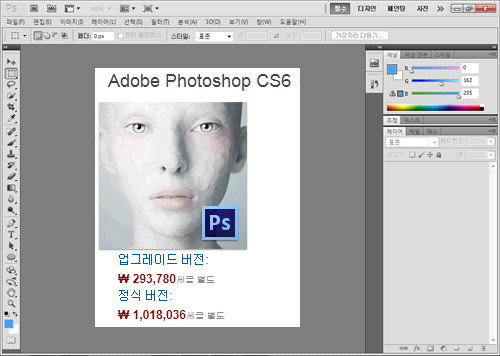
컴퓨터 활용 능력이 떨어지는 분들도 업무 혹은 얼짱 사진 만들기
혹은 합성 사진 만들기, 각종 이미지 편집 등에 포토샵을 많이
이용하시는데요.
문제는 이런 작업을 하기 위해 포토샵 정품 ( 정식버전 )을
구입하기 위해서는 그 비용이 만만치 않다는 점이네요.
개인용 정식버전이라고 하더라도 구입비용이 100만원을 넘고,
업그레이드 버전이라고 하더라도 30만원 정도 하거든요.
이러니 평범한 일반 서민들은 감히 구입할 엄두도 못내는
실정이죠.
그나마 다행인 것은 어도비 ( adobe ) 홈페이지를 통해 평가판 (
시험버전 )을 무료로 사용할 수 있도록 다운로드 서비스를
운영하고 있다는 점이네요.
평가판은 정식버전에 비해 제약은 있을지 모르겠지만 아쉬운대로
필요한 작업을 하는데는 무리가 없을거라 생각되네요.
이번에 다운로드 받을 버전은 포토샵 CS6 평가판인데요.
일단 어도비 ( adobe ) 홈페이지 ( www.adobe.com/kr )에
접속하셔야 해요.
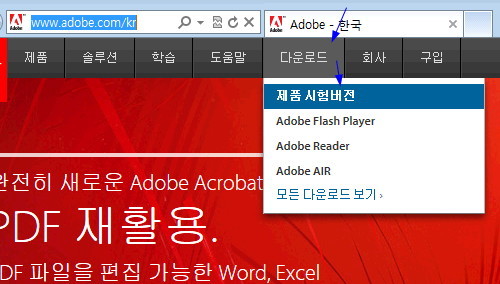
먼저 웹브라우저 창을 하나 띄우신 다음 인터넷 주소창에 어도비
홈페이지 주소( www.adobe.com/kr )를 입력하신 후 접속 하세요.
그럼 위 그림과 같은 메인 페이지 화면이 보이실 거에요.
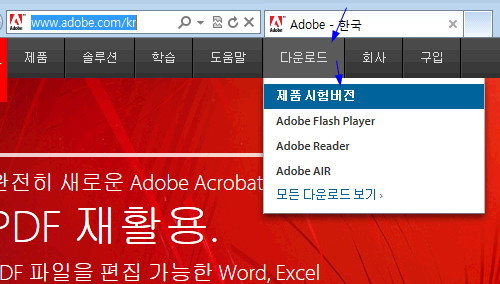
어도비 홈페이지 메인 페이지 상단 부분을 보시면 여러 가지
메뉴들이 보이실 텐데요.
그 메뉴들 가운데 ‘다운로드’ 메뉴에 마우스 커서를 올려 놓으시면
세부메뉴가 나타날 거에요.
세부메뉴를 보면 ‘제품 시험버전’이라고 보이실 거에요. 이것을
클릭 하세요.
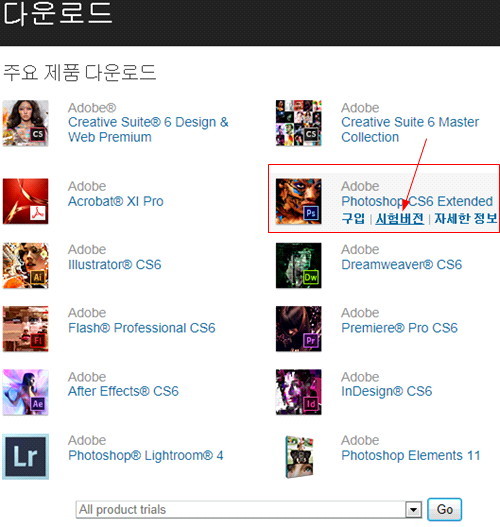
위 그럼과 같은 어도비 제품 다운로드 목록 페이지가 나왔을
텐데요.
목록들 가운데 ‘Photoshop CS6 Extended’라고 되어있는 부분에
마우스 커서를 올려 놓으면 ‘시험버전’ 메뉴가 나타날 거에요.
이것을 클릭 하세요.
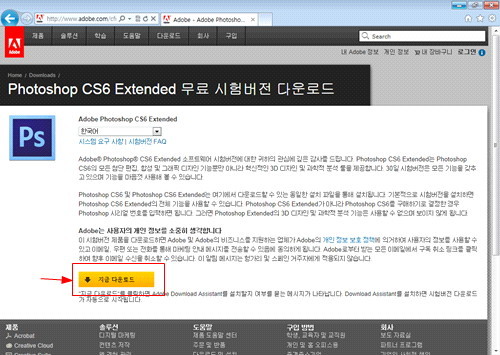
이제 ‘Photoshop CS6 Extended 무료 시험버전 다운로드’ 페이지가
나왔을 텐데요.
설명 내용을 쭉 읽어 보신 후 아래 부분에 보이는 ‘지금 다운로드’
버튼을 클릭 하세요.
만약 여러분의 컴퓨터에 ‘adobe download assistant’가 설치되어
있지 않다면 이것을 설치해야 된다면서 메시지가 뜰텐데요.
그러면 AdobeDownloadAssistant.exe 프로그램을 설치하시면
되구요.
이미 설치되어 있다면 바로 다운로드 시작 창이 뜰 거에요.
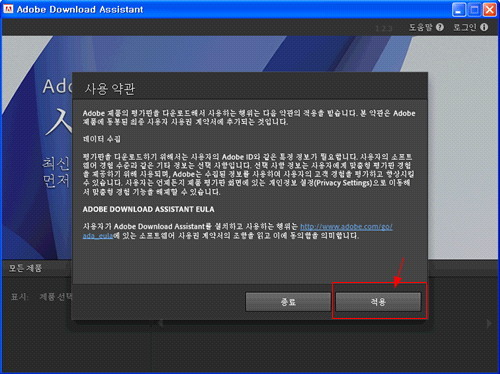
다운로드 시작 창 ( Adobe Download Assistant )이 처음 뜨면
위 그림과 같이 사용 약관이 나오는데요.
‘종료’를 클릭하면 말그래도 종료되어 버리니 ‘적용’을 클릭해
주시면 됩니다.
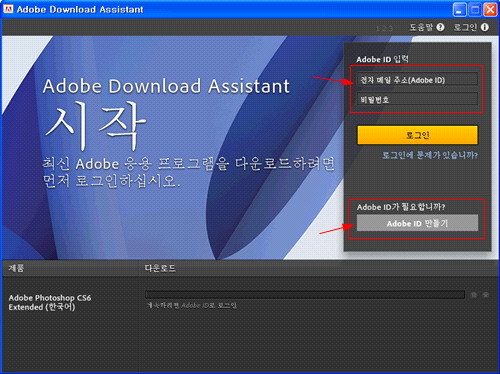
이제 위 그림과 같은 화면이 나왔을 텐데요.
오른쪽 상단 부분에 어도비 홈페이지 계정의 ‘전자메일 주소’와
‘비밀번호’를 입력하신 후 ‘로그인’ 버튼을 클릭 하시면 됩니다.
로그인이 되셨다면 다운로드 받을 위치를 지정하신 후 포토샵
다운로드를 받으시면 됩니다.
만약 어도비 홈페이지에 계정이 없으시다면 포토샵 다운로드는
받으실 수 없을 거에요.
이럴 때는 계정을 하나 만드셔야 되는데요.
위 그림에서 ‘Adobe ID 만들기’ 버튼이 보이시죠?
이것을 클릭하신 후 계정을 생성하시면 됩니다.